Äänen vaihtaminen Google Mapsissa
Google Google Kartat Sankari / / April 02, 2023

Viimeksi päivitetty

Tarvitsetko Google Mapsin oletusäänen kuulostamaan eri tavalla tai käyttämään eri kieltä? Tämä opas selittää kuinka.
Google Mapsin ääniominaisuuden avulla voit saada reittiohjeita, etsiä paikkoja ja käyttää tallennettuja paikkoja koskematta näyttöä. Tietenkin, kun pyydät reittiohjeita, sovellus vastaa oletuskielellä.
Ääniominaisuus helpottaa navigaattorin käyttöä, kun olet ulkona. Voit kuitenkin haluta vaihtaa aksentin tai kielen johonkin, joka on helpompi ymmärtää.
Tällä hetkellä sovellus voi vaihtaa äänen useille eri kielille. Selitämme alla, kuinka voit muuttaa ääniasetuksia Google Mapsissa.
Äänen vaihtaminen Google Mapsiin Androidissa
Ääniominaisuuden muuttaminen Google Kartat Android-sovelluksen käyttö on helppoa siirtymällä sovelluksen asetuksiin.
Äänen vaihtaminen Google Mapsissa:
- Käynnistä Google Kartat sovellus Android-laitteellasi.
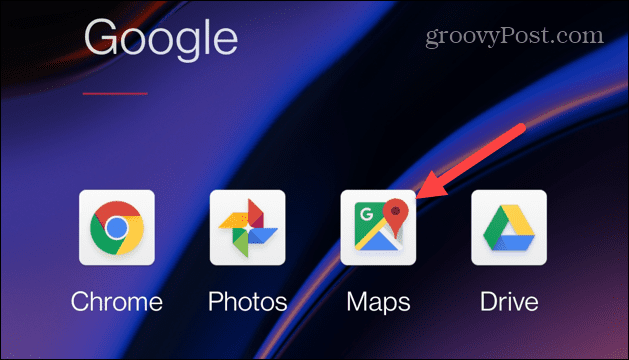
- Kun sovellus käynnistyy, napauta omaa profiilikuvake näytön oikeassa yläkulmassa.
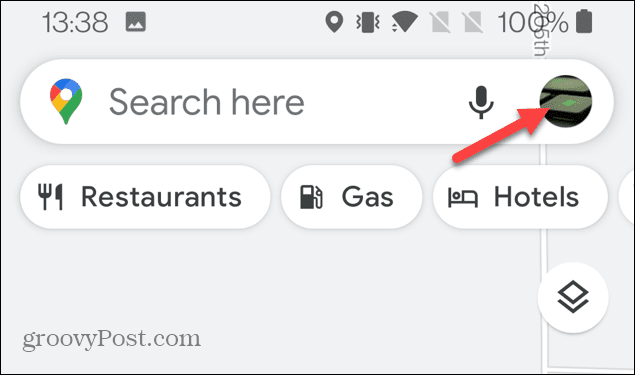
- Valitse asetukset näkyviin tulevasta valikosta.
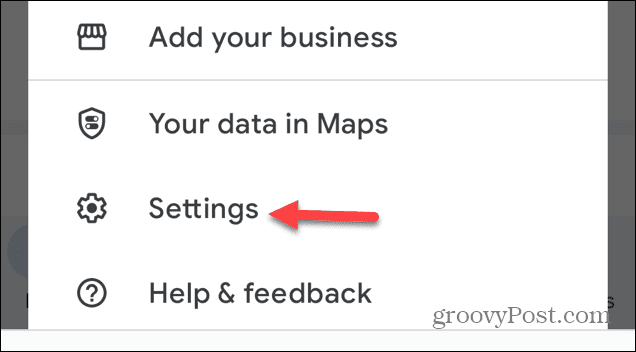
- Vieritä alas ja valitse Navigointiasetukset valikosta.
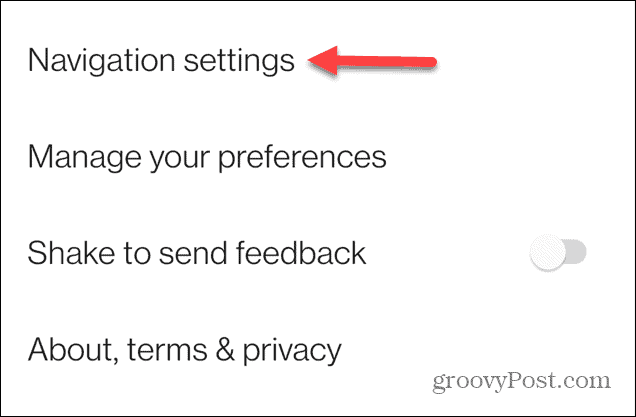
- Napauta Ääni ja ääni -osion alla Äänen valinta vaihtoehto.
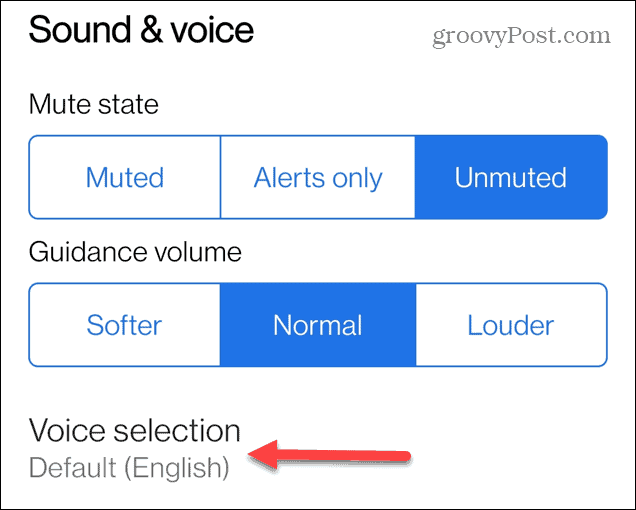
- Valitse nyt ääni, jota haluat käyttää. Ehdotetut äänet näkyvät yläreunassa, mutta löydät monia muita vierittämällä luetteloa alaspäin.
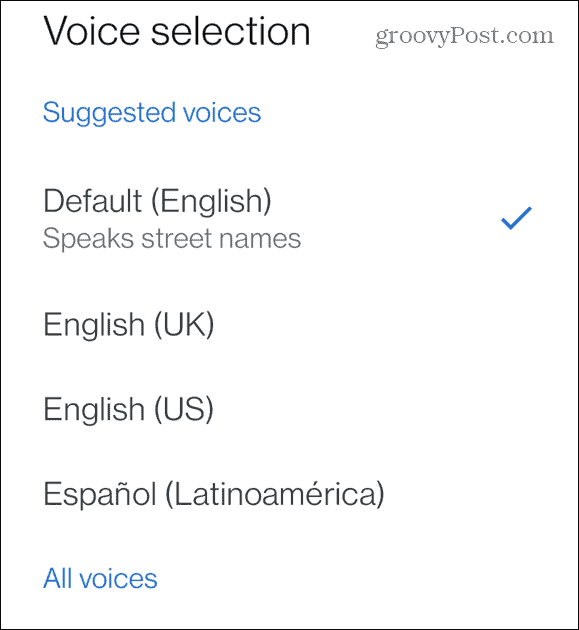
Kun olet valinnut haluamasi äänen, valikko sulkeutuu ja voit sulkea asetukset. Sinun ei tarvitse napauttaa tallennus- tai vahvistusviestiä. Valitsemasi ääni on uusi, kun seuraavan kerran käytät sovellusta.
Kuinka muuttaa Voice for Google Maps iPhonessa
Sen lisäksi, että voit muuttaa ääntä Google Mapsissa Androidissa, voit tehdä sen myös iPhonellasi. Karttasovelluksen avulla voit kuitenkin muuttaa haun ääntä, mutta sen muuttamiseksi kokonaisuudessaan sinun on kaivettava asiaa iPhonen kieliasetukset.
Äänen vaihtaminen Google Mapsissa iPhonessa:
- Napauta asetukset -kuvaketta iPhonen aloitusnäytöstä.
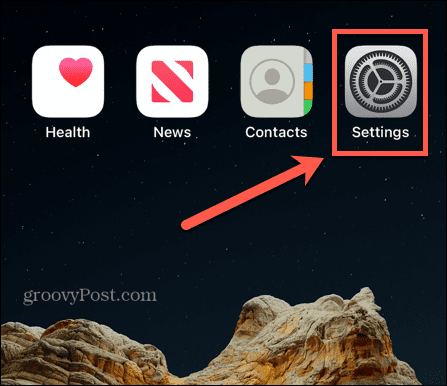
- Valitse Kenraali vaihtoehto valikosta.

- Näpäytä Kieli ja alue.
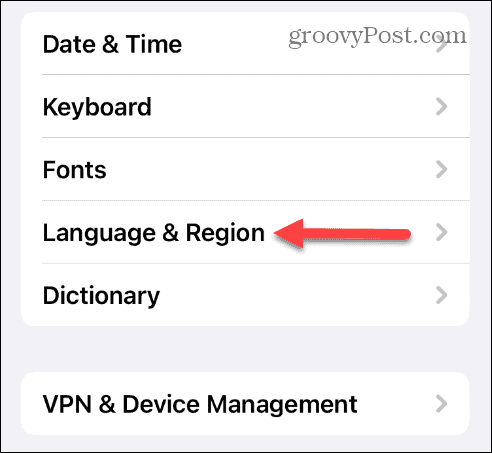
- Alla Suositut kielet -osiosta napauta Lisää kieli vaihtoehto.
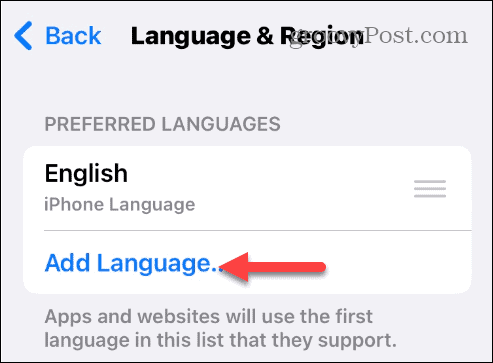
- Valitse kieli, jota haluat käyttää Google Mapsissa. Tämä muuttaa iPhonen kielen koko järjestelmässä.
Huomautus: Saatavilla on useita kieliä. Löydät tarvitsemasi helpommin kirjoittamalla sen yläreunassa olevaan hakukenttään. - Vahvista, että haluat vaihtaa valitulle kielelle napauttamalla todentaminen -painiketta näkyviin tulevasta alavalikosta.
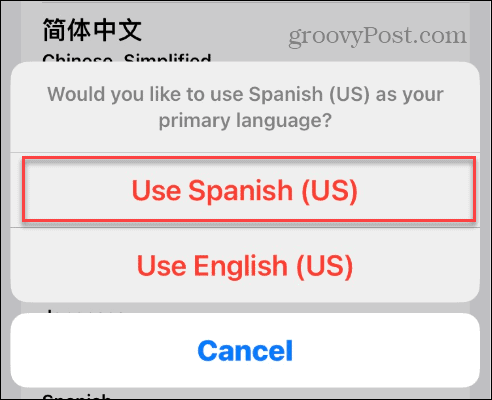
Jatkossa Google Maps -sovelluksesi käyttää iPhonessa määrittämääsi kieltä.
Jos haluat vaihtaa kielen takaisin, se on yksinkertaista. Napauta ja pidä painettuna kolmen rivin painiketta, vedä haluamasi kieli luettelon alkuun ja napauta todentaminen viesti.
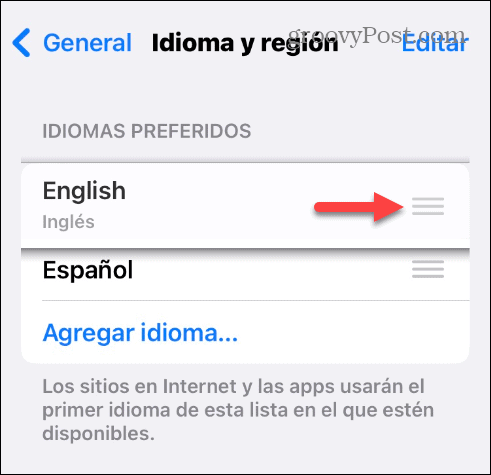
Pääset määränpäähäsi ja takaisin Google Mapsin avulla
Jos sinun on vaihdettava Google Mapsin kieli väliaikaisesti tai pysyvästi iPhone- tai Android-puhelimessa, saavuta tavoitteesi yllä olevien ohjeiden avulla. Tietysti Android-käyttäjillä on helpompi aika, mutta iPhone-käyttäjiä ei jätetä täysin pimeään.
Jos haluat lisätietoja Google Mapsin käyttämisestä navigointiin, saatat olla kiinnostunut muista asioista. Tarkista esimerkiksi, miten kalibroi Google Kartat tarkempia tuloksia varten. Tai jos sinun on selvitettävä matkasuunnitelmia viikkosi ajoituksen aikana, voit käyttää Google Maps ja Google Calendar yhdessä.
Jos sinulla on kannettava tietokone mukanasi ja sinun on tallennettava mobiilidatasi, voit tehdä sen lataa Google Maps iPhonellesi offline-käyttöön. Toinen vaihtoehto offline-käyttöön on tulosta reittiohjeet Google Mapsista ja säästä puhelimesi johonkin hauskempaan, kuten Spotifyyn.
Kuinka löytää Windows 11 -tuoteavain
Jos sinun on siirrettävä Windows 11 -tuoteavain tai vain tehtävä käyttöjärjestelmän puhdas asennus,...
